Crear una imagen de sistema en Windows 10 como copia de seguridad
La herramienta integrada para crear una imagen del sistema en Windows 10 respalda todo lo que tienes en tu disco duro, incluido el sistema operativo y todos los programas, configuraciones y archivos. Una imagen del sistema es la mejor manera de proteger tu instalación de Windows.
Esta herramienta puede que no sea tan completa como algunos programas de pago, pero para un usuario doméstico debería ser suficiente.
Para usar una imagen de sistema, debes tener una unidad de recuperación. Generalmente es una memoria USB desde la que se puede arrancar para restablecer el equipo o solucionar problemas si falla.
Cómo crear una imagen de sistema en Windows 10 paso a paso
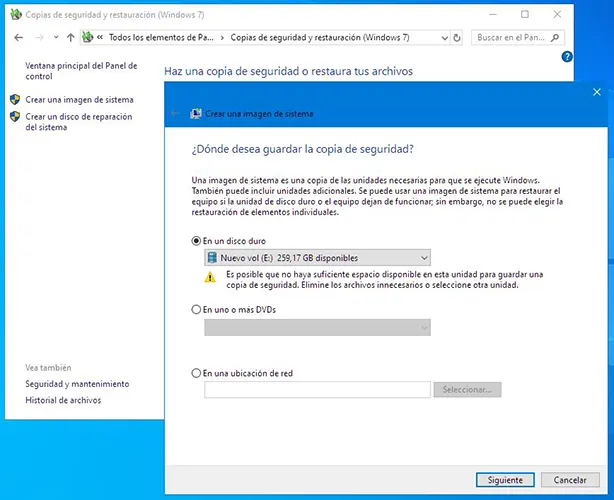
- Accede al Panel de control antiguo y haz clic en Copias de seguridad y restauración (Windows 7).
- Luego, en el menú del lado izquierdo, haz clic en Crear una imagen de sistema.
- En la siguiente ventana, elige dónde quieres guardar la imagen. Puedes elegir un disco duro interno o externo, o una ubicación de red.
- Una vez que hayas seleccionado la ubicación, continúa.
- Verifica que se vaya a hacer una copia de seguridad del sistema en el disco que hayas seleccionado previamente.
- Inicia la creación de la imagen de sistema.
La tardanza depende de la cantidad de datos que tengas y de la rapidez de tus discos; puede ser desde unos minutos hasta varias horas.
Crea una imagen del sistema de vez en cuando, por ejemplo cada dos meses, y también antes de hacer cambios importantes en tu ordenador (como instalar una nueva versión de Windows).
Cómo restaurar Windows 10 con una imagen del sistema
Si tu Windows 10 está fallando dramáticamente y necesitas recuperarlo de esta copia de seguridad, también es muy sencillo.
- Arranca el ordenador desde un unidad de recuperación.
- Dirígete a Opciones de restauración del sistema y selecciona Restaurar imagen de sistema.
- La herramienta escaneará tus discos duros conectados y mostrará todas las imágenes del sistema que existen. Elige la imagen adecuada y sigue adelante.
Cómo hacer una copia de seguridad incremental en Windows 10
Las imágenes del sistema son perfectas para salvarte de una pérdida completa del sistema operativo y tus datos, pero no tienes que crear una imagen completa todos los días cuando solo se modifican algunos archivos. Aquí es donde entran en juego las copias de seguridad incrementales. Éstas guardan todos los cambios que efectúas en todos tus archivos, siempre que haya espacio disponible para nuevas copias de seguridad.
Con un NAS de varios terabytes, puedes guardar varios años de historial de archivos y restablecer en un momento dado versiones anteriores de archivos individuales, incluidos los que alguna vez eliminaste.
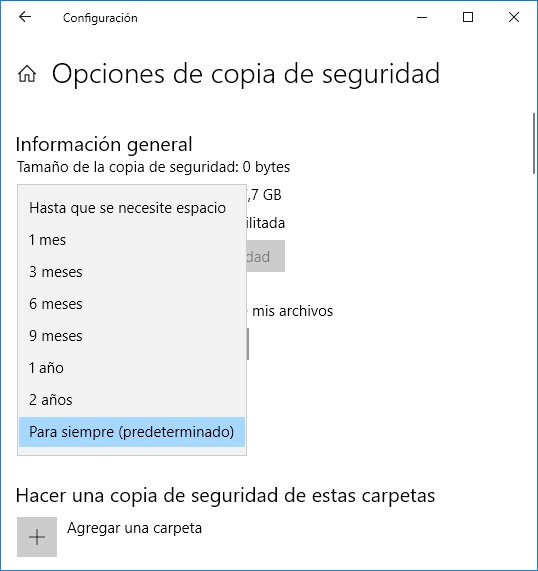
Con Windows 10, hay una función integrada para copias de seguridad incrementales llamada Historial de archivos. Puedes encontrarla en Inicio - Configuración - Actualización y seguridad - Copia de seguridad. Presiona el botón "+" para seleccionar un disco duro donde hacer la copia de seguridad incremental.
La configuración por defecto es hacer una copia de seguridad cada hora y mantenerla para siempre. Si seleccionas Más opciones, puedes cambiar la frecuencia. La opción Hasta que se necesite espacio significa se guardarán las copias de seguridad hasta que el disco se llene.
Alternativas
Si no te gusta la función Historial de archivos nativa de Windows 10 para crear copias de seguridad incrementales, o todavía estás ejecutando Windows 7 u 8, puedes elegir entre varias soluciones de terceros. La mayoría son versiones o pruebas gratuitas de programas de pago, pero son suficientes para la mayoria de usuarios principiantes. Easeus Todo Backup Free es una excelente alternativa con muchas opciones avanzadas, y crear imágenes del sistema es una de ellas.
El programa no es tan fácil de configurar como la herramienta de Windows 10, pero tampoco es tan complicado. Cuando lo abras, selecciona el icono de Copia de seguridad de archivos y luego configura las carpetas de las que quieres hacer una copia de seguridad. También debes elegir la ubicación donde almacenar la copia de seguridad, así como la frecuencia y otras opciones. En la Estrategia de reserva de imagen encontrarás la configuración de la periodicidad con la que se deben conservar las versiones anteriores de las copias de seguridad.
Almacena tus copias de seguridad en la nube
Hacer una copia de seguridad en la nube tiene muchos beneficios. La copia de seguridad en sí se gestiona automáticamente en segundo plano, sin preocuparse de tener que conectar un disco que al mismo tiempo debería de almacenarse en otro lugar. Ni siquiera un desastre natural que devaste toda la ciudad puede arruinar tus archivos.
Si tienes una copia de seguridad local y una copia de seguridad en línea, tienes doble protección almacenada en diferentes ubicaciones.
Los servicios de almacenamiento en la nube como Dropbox, Google Drive y Onedrive se pueden usar para copias de seguridad en caso de emergencia, y también tienen soporte para el historial de archivos. La pega es que no tienes mucho espacio gratis y si quieres ampliarlo, a menudo cuesta más que los propios servicios especializados.
Office 365 de Microsoft viene con un terabyte de espacio Onedrive, que puede ser suficiente para todo tu ordenador. El problema es que debes comprar un programa para poder hacer copias de seguridad de los archivos que no guardas directamente en la carpeta de Onedrive, y Onedrive solo tiene historial de archivos de Office.
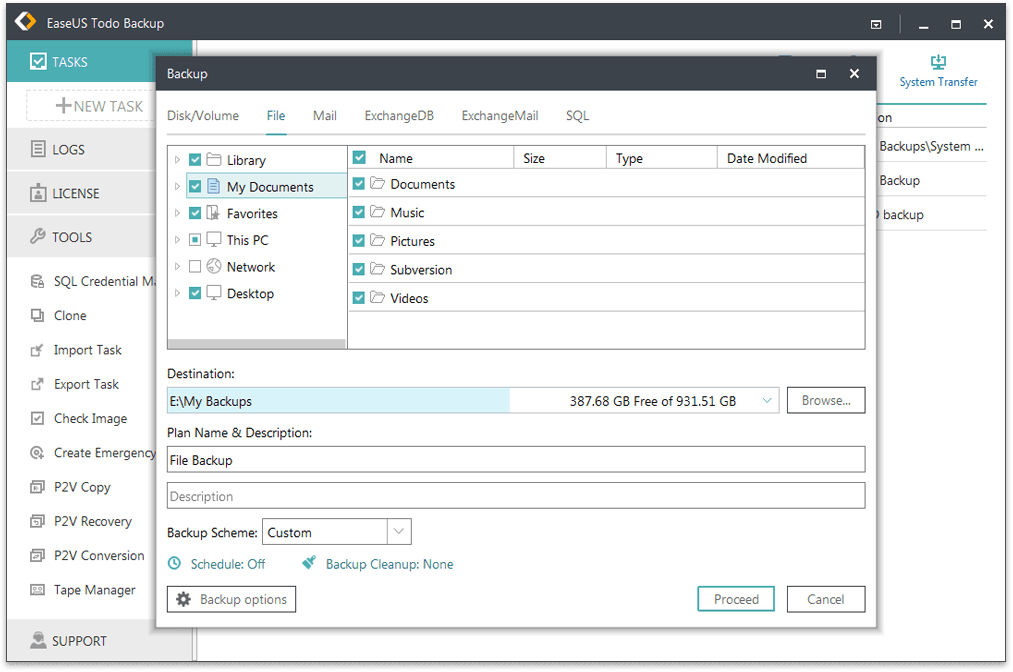
La versión de pago de Easeus, que mencionamos anteriormente en el artículo, puede usar Onedrive como destino para copias de seguridad completas. De hecho, si ya estás suscrito a Office 365, en realidad podría valer unos cientos de euros. Es significativamente más barato que la siguiente opción.
Servicios como Carbonite y Blackbaze son más simples y pueden hacer una copia de seguridad de todo tu equipo al completo, incluidas las unidades externas. ¿Los contras? Cuestan una suscripción mensual y si dejas de pagar, se elimina tu copia de seguridad. Si tienes muchos datos y quieres una copia de seguridad en otra ubicación extra, aún puede ser una opción más económica.
Si te ha gustado Crear una imagen de sistema en Windows 10 como copia de seguridad y te gustaría seguir leyendo contenido similar, puedes visitar la categoría Windows. ¡Y no olvides dejar un comentario 🤗!
Deja una respuesta

Podría interesarte